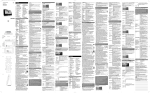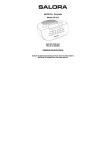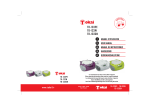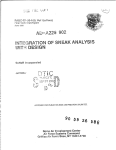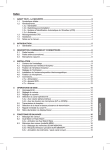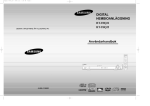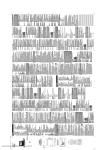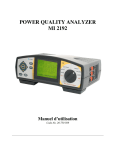Download Salora LED2226FHDVX User's Manual
Transcript
GEBRUIKSAANWIJZINGD EF-CVT-6M18H234-VG62A Lees alle instructies alvorens deze TV te gebruiken en bewaar de gebruiksaanwijzing op een veilige plaats om hem later terug te kunnen consulteren. Inhoud Inhoud Verwittigingen Veiligheidsinformatie 2 3 Afstandsbediening 4 Inleiding Voorkant Achterkant 5 6 OSD Menu 7 7 8 9 10 11 1.Zendermenu 2.Beeldmenu 3.Geluidmenu 4.Tijdmenu 5.Optiemenu 6.Schermmenu DVD 12 In geval van problemen 16 1 Inhoud Verwittigingen Het bliksemsymbool in een gelijkbenige driehoek dient om de gebruiker te verwittigen dat er in het apparaat ongeïsoleerde hoge spanningen aanwezig zijn, die voldoende sterk zijn om aan een persoon een elektrische schok te geven. Het uitroepteken in een gelijkbenige driehoek dient om te verwittigen dat er bij het apparaat belangrijke instructies voor gebruik en onderhoud (service) meegeleverd worden. Correcte verwijdering van het apparaat (Afval van Elektrische en elektronische Apparatuur – AEEA) Uw apparaat is ontwikkeld en gemaakt met hoge kwaliteitscomponenten die gerecycleerd en hergebruikt kunnen worden. Dit symbool betekent dat elektrische en elektronische apparatuur bij het einde van zijn leven niet met ander huishoudelijk afval verwijderd mag worden. Breng het toestel naar uw lokaal inzamelpunt of naar een hergebruikcentrum. Binnen de Europese Unie bestaan er verschillende inzamelsystemen voor afgedankte elektrische en elektronische apparaten. Help om het milieu waarin we leven te beschermen. Dit apparaat voldoet aan de Europese richtlijnen inzake veiligheid en elektrische interferentie. A.Dit apparaat mag niet blootgesteld worden aan druppels of spatten en er mogen geen objecten, gevuld met een vloeistof, zoals een vaas, boven het toestel geplaatst worden. B.Batterijen (batterijpack of geïnstalleerde batterijen) mogen niet blootgesteld worden aan overdreven warmte zoals zonlicht, een vuur of dergelijke. C.De POWER toets heeft als functie het toestel uit te schakelen, maar het toestel blijft klaar voor onmiddellijk gebruik. D.Gebruik alleen accessoires die door de fabrikant gespecificeerd zijn. E.Het apparaat met CLASS I moet aangesloten worden op een geschikt stopcontact. 2 Veiligheidsinformatie Veiligheidsinformatie Om een betrouwbare en veilige werking van dit apparaat te garanderen is het nodig alle instructies in deze gebruiksaanwijzing te lezen; zeker de veiligheidsinformatie hieronder. Elektrische veiligheid •De TV moet aangesloten worden op een stopcontact dat overeenkomt met de vermelding op de stroomadapter. •Om overbelasting te vermijden mag het toestel niet aangesloten worden op een stopcontact waarop al verschillende andere apparaten aangesloten zijn. - Plaats de aansluitkabels op dergelijke wijze dat er niet op getrapt kan worden. - Plaats geen zware zaken op de kabels vermits dit schade kan veroorzaken. - Trek aan de stekker en niet aan het snoer als u de voeding uit het stopcontact wil halen. - Bij onweer of indien het toestel gedurende lange tijd niet gebruikt wordt is het aanbevolen de antenne los te koppelen (indien het over een buitenantenne gaat) en de stekker uit het stopcontact te halen. - Zorg ervoor dat er geen water of vocht in de TV of de stroomadapter kan binnendringen. Gebruik het toestel NIET in vochtige plaatsen zoals een badkamer, een keuken met veel stoom of naast een zwembad. •Haal onmiddellijk de stekker uit het stopcontact en consulteer professionele hulp in volgende gevallen: - Als de stroomkabel of stekker beschadigd is. - Als er een vloeistof in het toestel terecht is gekomen of wanneer het per ongeluk in contact is gekomen met water of vocht. - Als er toevallig een voorwerp via de ventilatieopeningen in het toestel is geraakt. - Het toestel niet normaal werkt. - Open het toestel NIET. Binnenin bevinden zich geen bedieningstoetsen. De garantie kan vervallen. Alleen bevoegd personeel is toegelaten om op het toestel een service uit te voeren. - Om lekkage te vermijden, verwijder lege batterijen uit de afstandsbediening of wanneer deze gedurende lange tijd niet gebruikt wordt. - NOOIT lege batterijen openen of in een vuur werpen. Fysieke veiligheid •Blokkeer de ventilatieopeningen NIET. U kan het toestel in een kast plaatsen, maar zorg voor tenminste 5 cm vrije ruimte rondom het toestel. •Klop NIET op het scherm of schud er niet mee vermits dit het interne circuit kan beschadigen. Zorg goed voor de afstandsbediening, laat hem niet vallen of in contact komen met een vloeistof. •Gebruik een droog en zacht doek om de TV te reinigen. Gebruik GEEN solventen of producten op basis van petroleum. Om hevig vuil te verwijderen mag een met detergent licht bevochtigd doek gebruikt worden. 3 Afstandsbediening : om de TV in te schakelen of in stand-by te zetten. TV/AV(SOURCE) : keuze van de ingang 0-9, -/-- : zenderkeuze : ga terug naar de laatst gekozen zender TV/AV PICTURE : om de beeldmodus te selecteren SOUND : om de geluidmodus te selecteren SLEEP: om de tijd voor uitschakelen in te stellen DISPLAY: weergave van de DVD of TV status CH+/-: om doorheen de zenders te gaan : cursor naar boven of beneden in OSD menu VOL +/-: volumeregeling : cursor naar links of rechts in OSD menu OK : om te bevestigen MENU: TV systeemmenu EXIT: om het huidig menu te verlaten MUTE: om het geluid uit te schakelen ASPECT : keuze beeldformaat FAV: om in de lijst van de voorkeurzenders te komen NICAM/A2: keuze tussen TV-geluid AUTO: automatische instelling (alleen voor PC) TEXT: drukken om teletekst op te roepen, nogmaals drukke om te mengen met beeld, nogmaals drukken om teletekst te verlaten HOLD: om een teletekstpagina vast te houden PGDN: pagina naar beneden PGUP: pagina naar boven INDEX: naar de indexpagina gaan SIZE: om de lettergrootte te wijzigen REVEAL: om verborgen tekst weer te geven SUBPAGE: om een subpagina weer te geven ROOD : snelle teleteksttoets GROEN : snelle teleteksttoets GEEL : snelle teleteksttoets CYAAN : snelle teleteksttoets Toetsen voor DVD bediening : disk uitwerpen : weergave of pauze : weergave stoppen : snel achterwaarts : snel voorwaarts : naar vorig hoofdstuk : naar volgend hoofdstuk GOTO: om naar een titel/hoofdstuk/nummer te gaan SETUP: menu om DVD functies in te stellen, zoals de taal van OSD TITLE: titels op de DVD ANGLE: om te kiezen tussen de verschillende kijkhoeken (indien aanwezig op de DVD) AUDIO: om de audio uitgang in te stellen D.MENU : DVD menu D.SWITCH: DVD video en audio wisselen REPEAT: om de titel of het hoofdstuk te herhalen SUBTITLE: om de ondertitels weer te geven of te verbergen PROGRAM: om de weergavevolgorde te programmeren ZOOM: om in het beeld in te zoomen SLOW: vertraagde weergave A-B: om een zelfbepaalde passage tussen punten A en B te herhalen 1 2 3 4 5 6 7 8 9 0 -/-- PICTURE SOUND SLEEP DISPLAY CH+ VOL+ MUTE CH- VOL- MENU EXIT OK ASPECT FAV NICAM/A2 AUTO GOTO SETUP TITLE ANGLE TEXT HOLD D.MENU INDEX D.SWITCH SIZE RED PROGRAM GREEN YELLOW ZOOM SLOW AUDIO PGDN PGUP REPEAT SUBTITLE REVEAL SUBPAGE CYAN A-B Inleiding Inleiding 1.Voorkant (Illustraties alleen als voorbeeld) (Werkelijk toestel kan afwijken van de illustraties) EJECT PLAY TV/AV MENU CH+ CH- VOL+ VOL- POWER Infrarood ontvanger Stand-by LED 2.De functies van de toetsen worden hieronder beschreven: Beschrijving van de functies EJECT. Om de DVD disk uit te werpen PLAY. Om de weergave te starten of te pauzeren TV/AV . Om de ingangsbron te selecteren MENU. Om in het menu te gaan CH+ / CH-. Om zenders te selecteren VOL+ / VO L - Om het volume in te stellen POWER. Om het toestel in te schakelen en terug in stand-by te plaatsen Input source Druk op de TV/AV toets op het toestel of de afstandsbediening om naar het ingangmenu te gaan. Gebruik de �/� toetsen om de gewenste bron te selecteren en druk op OK (ENTER) op de afstandsbediening.Opmerking: zorg ervoor dat de bron aangesloten is alvorens de keuze uit te voeren. 5 SCART YPbPr DVD Inleiding R Video AV Out L Achterkant R Y Pb Pr Video AV In L DVD DC HDMI Earphone Coaxial (Illustraties alleen als voorbeeld) (Werkelijk toestel kan afwijken van de illustraties) USB USB aansluiting DC Stroomaansluiting HDMI Hoge kwaliteitsaansluiting voor satellietontvanger, DVD, spelconsoles VGA Computer Video Graphics Arry aansluiting PC Audio Computer audio aansluiting SCART Composiet signalen van DVD, VCR of satellietontvanger Earphone Hoofdtelefoonaansluiting Coaxial Digital audio aansluiting YPbPr Voor uitgang van DVD (indien uitgerust met YPbPr) AV in Beeld en geluid van een camcorder, spelconsole, enz. RF Antenneaansluiting AV out DVD audio en video uitgang 6 OSD Menu Zenders Druk op de MENU toets om het hoofdmenu weer te geven. Gebruik �/� om CHANNEL in het hoofdmenu aan te duiden. 1.Gebruik �/� om de optie die u wil instellen, te kiezen. 2.Druk op OK (ENTER). 3.Na de regeling gedaan te hebben, druk op MENU om de regeling vast te leggen en terug te gaan naar het vorig menu. Basisfuncties Automatisch afstemmen op zenders. Gebruik �/� om Auto Tuning te selecteren en druk op OK (ENTER) om het zoeken te starten. Om het zoeken te stoppen, druk op MENU of EXIT. Druk dan op � om te bevestigen of op � om te annuleren. BEELD Druk op MENU om in het hoofdmenu te komen. Gebruik �/� om PICTURE in het hoofdmenu te kiezen. 1.Gebruik �/� om de optie die u wil instellen, te kiezen. 2.Druk op OK (ENTER). 3.Na de regeling gedaan te hebben, druk op MENU om de regeling vast te leggen en terug te gaan naar het vorig menu. OSD Menu Basisfuncties Beeldmodus Gebruik �/� om Picture Mode te selecteren en druk op OK (ENTER) om in het submenu te gaan.Gebruik �/� om te kiezen. (Mogelijke keuzes: dynamisch, standaard, zacht, gebruiker) Als u kiest voor ‘gebruiker’ kan u het contrast, de helderheid, de kleur en de scherpte instellen. Tip : u kan de PICTURE toets op de afstandsbediening gebruiken om de beeldmodus onmiddellijk te wijzigen. Contrast Gebruik �/� om Contrast te selecteren en druk op OK (ENTER) om in het submenu te gaan.Gebruik �/� om in te stellen. Helderheid Gebruik �/� om Brightness te selecteren en druk op OK (ENTER) om in het submenu te gaan.Gebruik �/� om in te stellen. Kleur Gebruik �/� om Color te selecteren en druk op OK (ENTER) om in het submenu te gaan.Gebruik �/� om in te stellen. Tint Gebruik �/� om Tint te selecteren en druk op OK (ENTER) om in het submenu te gaan. Gebruik �/� om in te stellen. (Dit is alleen beschikbaar voor het NTSC kleurensysteem). Scherpte Gebruik �/� om Sharpness te selecteren en druk op OK (ENTER) om in het submenu te gaan.Gebruik �/� om in te stellen. Kleurtemperatuur Gebruik �/� om Color Temperature te selecteren en druk op OK (ENTER) om in het submenu te gaan.Gebruik �/� om in te stellen. Ruisonderdrukking Gebruik �/� om Noise Reduction te selecteren en druk op OK (ENTER) om in het submenu te gaan.Gebruik �/� om in te stellen. Geluidmenu Druk op de MENU toets om het hoofdmenu weer te geven. Gebruik �/� om Sound in het hoofdmenu te kiezen. 1.Gebruik �/� om de optie die u wil instellen, te kiezen. 2.Gebruik �/� om in te stellen. 3.Na de regeling gedaan te hebben, druk op MENU om de regeling vast te leggen en terug te gaan naar het vorig menu. OSD Menu Basisfuncties Geluidmenu Gebruik �/� om Sound Mode te selecteren en druk op OK (ENTER) om in het submenu te gaan.Gebruik �/� om te kiezen. (Mogelijke keuzes: standaard, muziek, film, sport, gebruiker) Als u kiest voor ‘gebruiker’ kan u de lage en hoge tonen instellen. Tip : u kan de SOUND toets op de afstandsbediening gebruiken om de geluidmodus onmiddellijk te wijzigen. Hoge tonen Gebruik �/� om Treble te selecteren en druk op OK (ENTER) om in het submenu te gaan. Gebruik �/� om in te stellen. Lage tonen Gebruik �/� om Bass te selecteren en druk op OK (ENTER) om in het submenu te gaan. Gebruik �/� om in te stellen. Balans Gebruik �/� om Balance te selecteren en druk op OK (ENTER) om in het submenu te gaan.Gebruik �/� om in te stellen. Automatisch volume Gebruik �/� om Auto Volume te selecteren en druk op OK (ENTER) om te kiezen tussen ‘aan’ of ‘uit’. SPDIF modus Gebruik �/� om SPDIF MODE te selecteren en druk op OK (ENTER) om te kiezen tussen AUTO, OFF en PCM. Tijdmenu Druk op de MENU toets om het hoofdmenu weer te geven. Gebruik �/� om TIME in het hoofdmenu te kiezen. 1.Gebruik �/� om de optie die u wil instellen, te kiezen. 2.Gebruik �/� om in te stellen. 3.Na de regeling gedaan te hebben, druk op MENU om de regeling vast te leggen en terug te gaan naar het vorig menu. Basisfuncties Sleep Timer Gebruik �/� om Sleep Timer te selecteren en druk op OK (ENTER) om in het submenu . te gaan.Gebruik �/� om te kiezen. 9 OSD Menu Tip: de afstandsbediening heeft geen functie tijdens de ingestelde tijd. Als u een operatie uitvoert wordt de tijd teruggezet. Auto Sleep Gebruik �/� om Auto Sleep te selecteren en druk op OK (ENTER) om in het submenu te gaan.Gebruik �/� om te kiezen. OSD Timer Gebruik �/� om OSD Timer te selecteren en druk op OK (ENTER) om in het submenu te gaan.Gebruik �/� om te kiezen. OPTIE Druk op de MENU toets om het hoofdmenu weer te geven. Gebruik �/� om Option in het hoofdmenu te kiezen. E TT Language MOVE MENU west EXIT 1.Gebruik �/� om de optie die u wil instellen, te kiezen. 2.Gebruik �/� om in te stellen. 3.Na de regeling gedaan te hebben, druk op MENU om de regeling vast te leggen en terug te gaan naar het vorig menu. Basisfuncties OSD taal Gebruik �/� om OSD Language te selecteren en druk op OK (ENTER) om in het submenu te gaan.Gebruik �/� om te kiezen. Teletekst taal Gebruik �/� om TXT Language te selecteren en druk op OK (ENTER) om in het submenu te gaan.Gebruik �/� om te kiezen.(Westen, Oosten, Russisch, Arabisch, Farsi). Beeldverhouding Gebruik �/� om Aspect Ratio te selecteren en druk op OK (ENTER) om in het submenu te gaan.Gebruik �/� om te kiezen. (Mogelijke keuzes: Auto, 4:3, 16:9, Zoom1, Zoom2, Just Scan, Panorama). Blauw scherm Gebruik �/� om Blue Screen te selecteren en druk op OK (ENTER) om te kiezen tussen ‘aan’ of ‘uit’. Toetsblokkering Gebruik �/� om Key Lock te selecteren en druk op OK (ENTER) om te kiezen tussen ‘aan’ of ‘uit’.Met de toetsblokkering ingeschakeld kunt u de toetsen op het toestel niet meer gebruiken. Terugzetten Gebruik �/� om Reset te selecteren en druk op OK (ENTER) om te kiezen. 10 OSD Menu Scherm Druk op MENU om het hoofdmenu op te roepen. Opmerking: het schermmenu is beschikbaar in PC modus. Volgende items worden ingesteld op het PC scherm. 1.Gebruik �/� om de optie die u wil instellen, te kiezen. 2.Gebruik �/� om in te stellen. 3.Na de regeling gedaan te hebben, druk op MENU om de regeling vast te leggen en terug te gaan naar het vorig menu. Basisfuncties Automatisch instellen Gebruik �/� om Auto Adjust te selecteren en druk op OK (ENTER) om de regeling automatisch te laten uitvoeren. Horizontale positie Gebruik �/� om Horizontal Pos te selecteren en druk op OK (ENTER) om in het submenu te gaan.Gebruik �/� om in te stellen. Verticale positie Gebruik �/� om Vertical Pos te selecteren en druk op OK (ENTER) om in het submenu te gaan.Gebruik �/� om in te stellen. Klok Gebruik �/� om Clock te selecteren en druk op OK (ENTER) om in het submenu te gaan.Gebruik �/� om in te stellen. Fase Gebruik �/� om Phase te selecteren en druk op OK (ENTER) om in het submenu te gaan.Gebruik �/� om in te stellen. Opmerkingen: 1.Ruisonderdrukking in de PICTURE optie is niet mogelijk. PICTURE menu en beschrijving zijn hetzelfde als voor TV modus. 2.GELUID menu en beschrijving zijn hetzelfde als voor TV modus. 3.TIJD menu en beschrijving zijn hetzelfde als voor TV modus. 4.OPTIE menu en beschrijving zijn hetzelfde als voor TV modus. 11 DVD FUNCTIES INSTELLINGEN INSTELLINGEN Eenmaal de initiële instellingen gedaan zijn, kan de speler steeds onder dezelfde condities (vooral met DVD disks) bediend worden. De instellingen blijven in het geheugen, zelfs indien het toestel uitgeschakeld wordt, totdat u ze opnieuw wijzigt. De initiële taal is ingesteld op Engels. U kan voor een andere taal kiezen. Bediening. 1.Terwijl het toestel in stop staat, druk op de SETUP toets om de volgende schermen te krijgen waarmee u de taal, het scherm en eigen voorkeuren kan instellen. Language Setup Media O SD Menu Audio DVD USB 2.Gebruik �/� om de gewenste sectie aan te duiden en druk op ENTER om in het submenu te gaan of druk op SETUP om het instelmenu te verlaten. Als voorbeeld wordt het scherm getoond voor de taalinstelling. Op gelijkaardige wijze kan u de instellingen voor het OSD menu, het DVD menu, de gesproken taal en de taal voor ondertitels regelen. Language Setup Media OSD Menu Audio English French Dutch 12 DVD FUNCTIES REFERENTIE Menu, submenu en opties MENU SUBMENU Media OSD MENU Taalinstelling Gesproken taal Taal ondertitels OPTIES DVD weergave USB USB weergave Engels OSD taal Engels Frans OSD taal Frans Nederlands OSD taal Nederlands Engels OSD taal Engels Frans OSD taal Frans Nederlands OSD taal Nederlands Andere OSD taal Andere Engels OSD taal Engels Frans OSD taal Frans Nederlands OSD taal Nederlands Andere OSD taal Andere Engels OSD taal Engels Frans OSD taal Frans Nederlands OSD taal Nederlands Andere OSD taal Andere Uit Codering OMSCHRIJVING DVD West Europa Centraal Europa 13 DVD FUNCTIES REFERENTIE MENU SUBMENU TV type Screen Saver TV Systeem OPTIES Scherm als 4:3 Pan Scan 4:3 LB Scherm als 4:3 Letter Box 16:9 Scherm als 16:9 Aan Uit Helderheid Screen saver aan of uit NTSC NTSC uitgangssignaal PAL PAL uitgangssignaal AUTO Uitgangssignaal volgens disk Normaal Scherminstelling OMSCHRIJVING 4:3 PS Helder Zacht Kies tussen een normale, heldere of zachte instelling -4 -3 -2 Contrast -1 Selecteer één van de waarden die 0 het best met uw persoonlijke +1 voorkeur overeenkomt +2 +3 +4 Geluidinstelling Down mix Lo/Ro Links alleen/Rechts alleen Lt/Rt Links totaal/Rechts totaal Stijl 1 Stijl Persoonlijke Stijl 2 Verander de achtergrondkleur van Stijl 3 OSD Stijl 4 instellingen Hoekmarkering Standaardinstellingen Aan Uit Terugzetten 14 Zet de hoekmarkering aan of uit Fabriekswaarden terugzetten DVD FUNCTIES IN GEVAL VAN PROBLEMEN Alvorens hulp in te roepen, gebruik onderstaande tabel om de reden van een mogelijk probleem te vinden. Vaak kunnen enkele controles en kleine aanpassingen volstaan om het probleem op te lossen en terug een goede werking te bekomen. Voor onderhoud is een technicus nodig. Zorg bij service ervoor dat het toestel niet blootgesteld wordt aan statische elektriciteit vermits dit schade aan IC’s kan geven. Probleem Voorgestelde oplossing Schakelt niet aan Steek de stekker stevig in het stopcontact. Kan de disk niet lezen Het is normaal dat het 10-20 seconden duurt om de disk te laden. De disk is gekrast of beschadigd (plaats een andere disk) De code van de disk is anders dan die van de speler (plaats een andere disk) PAL of NTSC fout (zet de video-uitgang in AUTO) Geen beeld Indien uw TV geen P-Scan functie heeft kan dit veroorzaakt worden door op de VIDEO toets te drukken. Druk opnieuw op VIDEO om te verhelpen. Geen geluid Zorg ervoor dat alles goed is aangesloten. Controleer of de TV of andere apparatuur niet in MUTE staan. Controleer de instellingen van de audio uitgang. Beeld is vervormd tijdens snel Tijdens snel zoeken is dit normaal. voorwaarts en achterwaarts zoeken Geen (4:3)(16:9) beeld Kies de juiste instelling voor TV type (dat overeenkomt met uw TV) Afstandsbediening werkt niet Controleer de polariteit van de batterijen. Verwijder lege batterijen. Richt de afstandsbediening naar de infrarood ontvanger binnen een afstand van 5 meter. Er is geen reactie op de Schakel het toestel uit en terug aan. toetsen van de de stekker uit het stopcontact, wacht gedurende 5 à 10 minuten en Of, schakel het toestel uit, trek afstandsbediening steek dan terug de stekker in het stopcontact. De talen voor audio en Als de disk niet over de gewenste taal voor gesproken taal en/of ondertitels worden niet ondertitels beschikt, kan deze taal niet gekozen worden. teruggevonden Kan de kijkhoek niet wijzigen Deze functie hangt af van de mogelijkheden van de disk. Zelfs als een disk over deze mogelijkheid beschikt, is die vaak alleen maar bij bepaalde scènes beschikbaar. Geen weergavemenu Diverse Deze functie is beschikbaar voor VCD met weergavecontrole. Tijdens een geprogrammeerde weergave is A-B herhaling niet beschikbaar. OPMERKING : MP3 formaat wordt niet ondersteund Disks CD, CD+R, CD-R, CD+RW, DVD, DVD+R, DVD-R? DVD+RW, DVD-RW Multimediaformaten JEPG, WMA, MPEG-1, MPEG-2, MPEG-4, DIVX4.xx, DIV5.xx 15 In geval van problemen In geval van problemen Als het scherm faalt of de kwaliteit van de weergave vermindert drastisch, volg dan onderstaande instructies. Vergeet ook niet de aangesloten apparaten te controleren. Indien na controle de werking nog niet in orde is, neem dan contact voor hulp. Schakelt niet aan -Controleer alle aansluitingen. -Druk op de Power toets van de afstandsbediening Geen beeld of geluid -Controleer of de TV op de stroom is aangesloten en ingeschakeld is. -Controleer of de antenne aangesloten is. -Probeer een andere zender Povere beeldkwaliteit -Controleer de antenneaansluiting. -Controleer of de zender goed is afgestemd. -Regel de beeldinstellingen: helderheid, kleur, scherpte, contrast -Controleer of de TV niet geplaatst is naast andere elektrische apparaten die radiofrequente interferentie kunnen veroorzaken. Geen kleur -Regel de kleurinstelling. -Controleer of de zender in kleur uitzendt. -Controleer of de zender goed is afgestemd. Televisie reageert niet op de afstandsbediening -Controleer of er geen obstructies zijn tussen de TV en de afstandsbediening. -Controleer of de afstandsbediening binnen het bereik gebruikt wordt. -Controleer de toestand van de batterijen in de afstandsbediening. Deze LCD TV is voorzien voor huishoudelijk gebruik en is geregistreerd als zijnde geen elektromagnetische stralen te veroorzaken.Daarom kan u het op elke plaats en in eender welke bewoonde buurt gebruiken. 16 EF-CVT-6M18Y230-VG62A Caution Safety Information 2 3 Remote Control 4 Introduction Front View Rear View 5 6 OSD Menu 1.Channel menu 2.Picture menu 3. Sound menu 4.Time menu 5. Option menu 6. Screen menu 7 7 8 9 10 11 DVD 12 SimpleTroubleshooting 16 1 A. the apparatus shall not be exposed to dripping or splashing and that no objects filled with liquids, such as vases, shall be placed on the apparatus; B. batteries (battery pack or batteries installed) shall not be exposed to excessive heat such as sunshine, fire or the like; C. the appliance coupler is used as the disconnect device, the disconnect device shall remain readily operable; D. only use the attachments/accessories specified by manufacturer; E. the apparatus with CLASS I construction shall be connected to a MAINS socket outlet with a protective earthing connection; 2 3 : Turn on/standby the TV TV/AV(SOURCE) : Source select 0-9, -/-- : Choose channel : Go to program you latest program TV/AV PICTURE: Select the picture mode SOUND : Select the sound mode SLEEP: Time shutting down DISPLAY: DVD or TV display playing status CH+/-: Scan the channel Cursor up/down keys in OSD menu VOL+/-:Volume up/down Cursor left/right keys in OSD menu OK: Comfirm button MENU : TV system menu EXIT: Exit from the current menu MUTE: Silence status ASPECT: Adjust picture size FAV: Press to enter the favourite channel list NICAM/A2 :TV N icam/A2 select. AUTO: Auto adjust (only PC mode) TEXT: Press to select Teletext ,press again to select Mixed mode,press again to exit HOLD: Teletext hold button PGDN: page down PGUP: page up INDEX: Go to index SIZE : In text mode, selects the text font size REVEAL : Press to reveal hidden answers in text mode SUBPAGE : Teletext subpage button RED : Fast text selection button GREEN : Fast text selection button YELLOW: Fast text selection button CYAN : Fast text selection button Buttons for DVD Operating : Eject disc : Play or pause program : Stop program : fast reverse : fast forward : previous chapter : next chapter GOTO: Play your favorite title/chapter/track SETUP:DVD feature set menu, such as changing the default language OSD TITLE:DVD discs in the titles ANGLE:multi-angle feature that some DVD discs with this feature, and some DVD discs without this feature AUDIO:DVD channel output mode switch D.MENU:DVD menu D.SWITCH: DVD video and audio switching REPEAT: Repeatedly play t h e title or ch a pter continuous. SUBTITLE: Turn on/off the USB subtitle display PROGRAM:Program play, that is defined according to customer order to play ZOOM: DVD mode Picture Zooming SLOW: play USB programs at slow speed A-B: Select and play the preferable paragraph of the program by pressing the button twice at the beginning and end of it 1 2 3 4 5 6 7 8 9 0 -/-- PICTURE SOUND SLEEP DISPLAY CH+ VOL+ MUTE CH- VOL- MENU EXIT OK ASPECT FAV NICAM/A2 AUTO GOTO SETUP TITLE ANGLE TEXT HOLD D.MENU INDEX D.SWITCH SIZE RED PROGRAM GREEN YELLOW ZOOM SLOW AUDIO PGDN PGUP REPEAT SUBTITLE REVEAL SUBPAGE CYAN A-B EJECT PLAY TV/AV MENU CH+ CH- VOL+ VOL- POWER Remote Control Sensor Standby LED User Control Description EJECT. PLAY. Eject DVD disc. Play or Pause DVD disc. TV/AV . Selects the required input. MENU. Enters the Menu mode.. CH+ / CH-. Channel select buttons. Input source VOL+ / VO L - Adjusts the volume level. POWER. Switches the TV on from standby. Also switches TV back to standby. SCART YPbPr DVD TV/AV 5 L Video R AV Out Y Pb Pr Video R AV In L DVD DC HDMI Earphone Coaxial USB USB jack DC HDMI VGA PC Audio SCART DC Power input High Quality HD Connect to Satellite, DVD, Games console Computer Video Graphics Array output Computer Audio output Composite signals from DVD or VCR player/recorder or Satellite receiver Headphones output Digital audio output Earphone Coaxial YPb Pr AV In RF AV Out b r Video and sound information of Camcorder ,Games console etc TV Tuner input DVD audio and video output only 6 (ENTER) Press button to select Auto Tuning, then press OK(ENTER) to start auto search. If you want to stop searching, press MENU or EXIT, and press ◄ button to confirm or ► button to cancel. Do you want to exit tuning? Press MENU button to display the main menu. Press ◄ / ► button to select PICTURE in the main menu . button to select the option that you want to adjust in the PICTURE menu. 1. Press 2. Press OK (ENTER)button to adjust. 3. After finishing your adjustment, Press MENU button to save and return back to the previous menu. 7 Picture Mode Press button to select Picture Mode, then press OK (ENTER)button to enter sub-menu. Press button to select. (Available Picture mode:Dynamic, Standard,Mild,User ). You can change the value of contrast, brightness, color and sharpness when the picture is in USER mode. TIPS: You can press PICTURE button on the remote control to change the Picture Mode directly. Contrast Press button to select Contrast, then press OK (ENTER)button to enter sub-menu. Press ◄ / ► button to adjust. Brightness Press button to select Brightness, then press OK(ENTER) button to enter sub-menu. Press ◄ / ► button to adjust. Color Press button to select Color, then press OK(ENTER) button to enter sub-menu. Press ◄ / ► button to adjust. Tint Press button to select Tint, then press OK(ENTER) button to enter sub-menu. Press ◄ / ► button to adjust. (It is only available in color system NTSC) Sharpness Press button to select Sharpness, then press OK(ENTER)button to enter sub menu. Press ◄ / ► button to adjust. Color Temperature Press button to select Color Temperature, then press OK(ENTER) button to enter sub menu. Press ◄ / ► button to adjust. Noise Reduction Press button to select Noise Reduction, then press OK(ENTER) button to enter sub menu. Press ◄ / ► button to adjust. Press◄ / ►button to select Sound in the main menu. 1. Press button to select the option that you want to adjust in the SOUND menu. 2. Press ◄ / ► button to adjust. 3. After finishing your adjustment, Press MENU button to save and return back to the previous menu. 8 Sound Mode Press button to select Sound Mode, then press OK(ENTER) button to enter sub-menu. Press button to select. (Available Sound mode: Standard,Music,Movie,Sports,User). You can change the value of Treble and Bass when the sound is in USER mode. TIPS: You can press SOUND button on the remote control to change the Sound Mode directly. Treble Press button to select Treble, then press OK(ENTER) button to enter sub-menu. Press ◄ / ► button to adjust. Bass Press button to select Bass, then press OK(ENTER) button to enter sub-menu. Press ◄ / ► button to adjust. Balance Press button to select Balance, then press OK(ENTER) button to enter sub-menu. Press ◄ / ► button to adjust. Auto Volume Press button to select Auto Volume, then press OK(ENTER) button to select On of Off. SPDIF MODE Press button to select SPDIF MODE, then press OK(ENTER) button to select AUTO , OFF or PCM . Pres s MENU button to display the main menu . Press ◄ / ►button to select TIME in the main menu. 1. Press button to select the option that you want to adjust in the TIME menu. 2. Press ◄ / ► button to adjust. 3. After finishing your adjustment, Press MENU button to save and return back to the previous menu. Sleep Timer Press button to select Sleep Timer, then press OK(ENTER) button to enter sub-menu. Press button to select. 9 Tips: The remote control does not make any operation in the hypothesis time, it will close down automatically. If you do any operation, it will reset the time. Auto Sleep Press button to select Auto Sleep, then press OK (ENTER) button to enter sub-menu. Press button to select. OSD Timer Press button to select OSD Timer, then press OK(ENTER) button to enter sub-menu. Press button to select. Press MENU button to display the main menu. Press ◄ / ► button to select Option in the main menu. E TT Language MOVE MENU west EXIT 1. Press button to select the option that you want to adjust in the OPTION menu. 2. Press ◄ / ► button to adjust. 3. After finishing your adjustment, Press MENU button to save and return back to the previous menu. Basic Function OSD Language Press button to select OSD Language, then press OK(ENTER) button to enter sub-menu. Press ◄ / ► button to select . TT Language Press button to select OSD Language, then press OK(ENTER) button to enter sub-menu. Press ◄ / ► button to select . (West,Eeast,Russian,Arabic,Farsi) Aspect Ratio Press button to select Aspect Ratio, then press OK (ENTER) button to enter sub-menu. Press button to select aspect ratio.(Available options are:Auto,4:3,16:9,Zoom1,Zoom2,Just Scan,Panorama) Blue Screen Press button to select Blue Screen, then press OK(ENTER) button to select On or Off. Key Lock Press button to select Key Lock, then press OK(ENTER) button to select On or Of f. When Key Lock’s statue is on ,you can’t use the Key panel button. Reset Press button to select Reset, then press OK(ENTER) button to select . 10 Press MENU button to display the main menu. Note: the Screen Menu is available in PC mode. Those items are set to adjust the pc screen. 1. Press ▼ / ▲ button to select the option that you want to adjust in the SCREEN menu. 2. Press ◄ / ► button to adjust. 3. After finishing your adjustment, Press MENU button to save and return back to the previous menu. Basic Function Auto Adjust button to select Auto Adjust, then press OK (ENTER)button to start adjusting Press automatically. Horizontal Pos. Press ▼ / ▲ button to select Horizontal Pos. , then press OK (ENTER)button to enter sub-menu. Press ◄ / ► button to adjust. Vertical Pos. Press ▼ / ▲ button to select Vertical Pos. , then press OK (ENTER)button to enter sub-menu. Press ◄ / ► button to adjust. Clock Press ▼ / ▲ button to select Clock, then press OK (ENTER)button to enter sub-menu. Press ◄ / ► button to adjust display size. Phase Press ▼ / ▲ button to select Phase, then press OK (ENTER)button to enter sub-menu. Press ◄ / ► button to adjust. Notes: 1. Noise Reduction in PICTURE option is invalid. PICTURE menu and description are the same as that for TV mode. 2. SOUND menu and description are the same as that for TV mode. 3. TIME menu and description are the same as that for TV mode. 4. OPTION menu and description are the same as that for TV mode. 11 DVD Function SETUP SETUP Once the initial settings have been completed, the player can always be operated under the same conditions (especially with DVD discs). The settings will be retained in the memory even after turning off the power until the settings are changed. We set the initial language to English when the player is out of factory. You may change the language into that you preferred. Operation 1. In stop mode, Press SETUP button to enter setup interface as followed, you can setup Language, Screen, Custom. Language Setup Media O SD Menu Audio DVD USB 2. Press and to choose the desired section and ENTER button to enter submenu or press SETUP to leave the setup screen. Following is the language setup screen for your reference where you can set OSD menu, DVD menu, Audio Language and Subtitle Language. Language Setup Media OSD Menu Audio English French Dutch 12 DVD Function REFERENCE Menu, Submenu and Options MENU SUBMENU Media O SD MENU Language Setup Audio Subtitle OPTIONS DVD Play DVD USB Play USB English English On Screen Display French French On Screen Display Dutch Dutch O n Screen Display English English On Screen Display French French On Screen Display Dutch Dutch O n Screen Display Others Others O n Screen Display English English On Screen Display French French On Screen Display Dutch Dutch O n Screen Display Others Others O n Screen Display English English On Screen Display French French On Screen Display Dutch Dutch O n Screen Display Others Others O n Screen Display Off Encoding DESCRIPTION Western European Central European 13 DVD Function Setup Setup R eset 14 DVD Function TROUBLESHOOTING Check the chart below for a possible cause of the problem you are experiencing before requesting service for this unit, Some simple checks or minor adjustment on your part may eliminate the problem and restore proper operation. Let the technician maintain the unit. Keep away from static electricity properly before maintenance as loader, key IC are easy to be damaged by it. Su g g es t ed s o l u t i o n Tr o u b l e No power Cannot read disc Plug the power cord into the power outlet tight to turn on/off once Disc access time within 10-20 seconds is normal The disc is scratched or defiled (change disc) The code of disc is different from the code of unit (change the disc) PAL to NTSC error (Set video output as AUTO) No picture If your TV does not have P-Scan function, pressing VIDEO button on the remote may cause this. Press VIDEO button again to rectify. No sound Ensure that the equipment is connected properly. Ensure that the TV or audio equipments are not muted. Ensure that the audio output setting is correct. Picture is distorted during fast forward or reverse The picture will be somewhat distorted at times. This is normal advance or reverse. No (4:3)(16:9) picture Choose the correct setup at TV TYPE item that matches the TV set. Remote control does not function Check the batteries being installed with correct polarities. Replace the batteries depleted. Point at remote control sensor and operate it within 5 meters. , Unit s or remote control buttons are not functioning or other abnormal phenomena Turn the unit off and then back to on. Alternatively, turn off the unit, disconnect the AC power cord for 5 to 10 minutes and then reconnect it. Audio soundtrack and/ or subtitle language not found in settings If the audio soundtrack and/or subtitle language does not exist in the disc, the language selected at the initial settings will not be seen/heard. Alternative audio soundtrack (or An alternative language is not selected with discs which contain subtitle) language cannot be more than one language selected. Can not change angle This function depends on software availability. Even if a disc has a number of angles recorded, these angles may be recorded for specific scenes only. No playback menu Misce llaneous This function is suitable for VCD with playback control disc. In program playing mode, no repeat, A-B functions are available. NOTE: MP3 format is not supported Disc CD、CD+R、CD-R、CD+RW、DVD、DVD+R、DVD-R、DVD+RW、DVD-RW Multimeida Format JPEG、WMA、MPEG-1、MPEG-2、MPEG-4、DIVX4.xx、DIVX5.xx 15 16 MANUEL D’UTILISATION EF-CVT-6M18F230-VG62A Lisez les instructions avant d’utiliser le TV et gardez le dans un endroit sûr pour consultation ultérieure. Sommaire Sommaire Avertissements Information de sécurité 2 3 Télécommande 4 Introduction Panneau frontal Panneau arrière 5 6 Menu OSD 1.Menu émetteurs 2.Menu image 3.Menu son 4.Menu temps 5.Menu options 6.Menu écran 7 7 8 9 10 11 DVD 12 En cas de problèmes 16 1 Sommaire Avertissements Le symbole d’éclair dans un triangle isocèle sert à prévenir l’utilisateur qu’à l’intérieur de l’appareil se trouvent des voltages dangereux non isolés qui ont une puissance suffisante pour causer des chocs électriques à des personnes. Le point d’exclamation dans un triangle isocèle sert à prévenir l’utilisateur que l’appareil est accompagné d’instructions importantes pour l’utilisation et l’entretien (service). Enlèvement correct de cet apparail (Déchets d’Equipement Electrique et Electronique – DEEE) Ce produit a été développé et fabriqué avec des matériaux et de composants de haute qualité qui peuvent être recyclés et réutilisés. Ce symbole signifie que les appareils électriques et électroniques doivent – à la fin de leur vie – être enlevé séparément des autres déchets domestiques. Déposez l’appareil au centre de collecte/recyclage de votre communauté. L’union européenne prévoit différents systèmes de collecte pour appareils électriques et électroniques. Aidez à conserver l’environnement dans lequel nous vivons. Cet appareil est compatible avec les directives européennes de sécurité et d’interférences électriques. A. L’appareil ne peut pas être exposé aux gouttes. Ne placez pas des objets remplis avec une liquide, comme une vase, au-dessus de l’appareil. B. Les piles (battery-pack ou installées) ne peuvent pas être exposées au chaleur excessif tel que lumière de soleil, un feu, etc. C. Le bouton Power sert à déconnecter l’appareil, mais l’appareil est toujours prêt pour utilisation D. Utilisez seulement les accessoires spécifiés par le fabriquant. E. L’appareil avec construction CLASS I doit être connecté au prise courant secteur convenable. 2 Information de sécurité Information de sécurité Afin de garantir une utilisation fiable et sûre, lisez attentivement le manuel d’utilisation et surtout les informations de sécurité ci-dessous. Sécurité électrique •Le TV peut uniquement être connecté au prise courant secteur qui correspond avec celui indiqué sur l’adaptateur courant secteur. •Afin d’éviter une surcharge ne connectez pas au prise courant secteur auquel plusieurs autres appareils sont déjà connectés. - Placez les câbles de connexion d’une telle façon qu’on ne sait pas marcher dessus. - Ne placez pas des objets lourds au-dessus des câbles afin d’éviter des endommagements. - Tirez à la prise, pas au câble quand vous voulez déconnecter la prise courant secteur. - En cas d’orage ou quand vous n’utilisez pas l’appareil pendant un certain temps, déconnectez l’antenne (si extérieure) et la prise courant secteur. - Ne laissez pas entrer de l’eau ou des liquides dans le TV ou l’adaptateur courant secteur. N’utilisez PAS l’appareil dans des endroits humides tels que salle de bain, cuisine ou à côté d’une piscine. •Déconnectez immédiatement la prise courant dans les cas suivants : - le câble ou la prise courant secteur sont abimés ; - une liquide est entrée dans l’appareil ou l’appareil a été exposé à l’eau ou l’humidité ; - un objet est entré par les ouvertures de ventilation ; - l’appareil ne fonctionne pas bien ; - N’OUVREZ PAS l’appareil. A l’intérieur il n’ya pas des fonctions d’opération. La garantie peut être expirée. Uniquement personnel qualifié peut réparer l’appareil. - Afin d’éviter des fuites, enlevez les piles vides de la télécommande ou quand celle-ci n’est pas utilisée pendant un certain temps. - NE PAS ouvrir les piles vides et NE PAS les jeter dans un feu. Sécurité physique •NE PAS bloquer les ouvertures de ventilation. Vous pouvez placer le TV dans une armoire, mais assurez vous d’avoir une espace libre d’au moins de 5 cm autour de l’appareil. •NE PAS taper ou secouer l’écran car ceci peut endommager les circuits intérieurs. Soignez la télécommande, ne laissez pas la tomber et évitez les liquides. •Utilisez un chiffon doux pour nettoyer le TV. NE PAS utiliser des solvants ou des liquides sur base de pétrole. Eventuellement, utilisez un chiffon légèrement humidifié avec un détergent. 3 Télécommande : mettez le TV en fonction ou en standby TV/AV(SOURCE) : sélection de la source 0-9, -/-- : sélection émetteur : retourner vers le dernier émetteur regardé TV/AV PICTURE: sélection du mode image SOUND : sélection h du mode son SLEEP: programmation du temps d’arrêt DISPLAY: affichage données DVD opu TV CH+/-: sélection émetteur curseur vers le haut ou le bas (dans le menu OSD) VOL+/-:réglage volume curseur vers gauche ou droite (dans le menu OSD) OK: confirmation MENU : menu système TV EXIT: quitter le menu actuel MUTE: couper le son ASPECT : format d’écran FAV : liste des émetteurs préférés NICAM/A2 : sélection Nicam/A2 AUTO : réglage automatique (uniquement mode PC) TEXT : poussez une fois pour afficher le télétexte, poussez une deuxième fois pour mixer avec image, poussez une troisième fois pour quitte le télétext HOLD : fixer une page télétexte PGDN : page vers le bas PGUP : page vers le haut INDEX : aller vers la page Index SIZE : changer le format du texte REVEAL : afficher le texte caché SUBPAGE : afficher la sous-page ROUGE : bouton de sélection télétexte rapide VERT : bouton de sélection télétexte rapide JAUNE : bouton de sélection télétexte rapide BLEU : bouton de sélection télétexte rapide Boutons pour opération DVD : éjecter le disque : lecture ou pause : arrêt : recherche rapide en arrière : recherche rapide en avant : chapitre précédent : chapitre suivant GOTO : aller vers un titre/chapitre/numéro SETUP : menu DVD, p.e. choix de la langue OSD TITLE : titres sur DVD ANGLE : sélection de l’angle de vu (dépendant du contenu du disque) AUDIO : sélection sortie audio DVD D.MENU : menu DVD D.SWITCH : échanger audio et vidéo DVD REPEAT : répétition d’un titre ou chapitre SUBTITLE : affichage oui/non des sous-titres PROGRAM : programmation de lecture ZOOM : zoom image DVD SLOW : reproduction au ralenti A-B : répétition d’un passage déterminé par le point de début A et le point final B 1 2 3 4 5 6 7 8 9 0 -/-- PICTURE SOUND SLEEP DISPLAY CH+ VOL+ MUTE CH- VOL- MENU EXIT OK ASPECT FAV NICAM/A2 AUTO GOTO SETUP TITLE ANGLE TEXT HOLD D.MENU INDEX D.SWITCH SIZE RED PROGRAM GREEN YELLOW ZOOM SLOW AUDIO PGDN PGUP REPEAT SUBTITLE REVEAL SUBPAGE CYAN A-B Introduction Introduction 1.Panneau frontal (Illustration uniquement comme exemple) (L’illustration peut être différent de la réalité) EJECT PLAY TV/AV MENU CH+ CH- VOL+ VOL- POWER Récepteur télécommande LED Standby 2.Description des fonctions des boutons: Description de la fonction EJECT PLAY TV/AV MENU CH+/CHVOL+/VOLPOWER Ejection du disque DVD Lecture ou pause du DVD Sélection de la source Entrer dans le mode menu Sélection des émetteurs Réglage du volume Mettre l’appareil en fonction/ en standby Source (entrée)Poussez le bouton TV/AV sur l’appareil ou sur la télécommande pour afficher le menu d’entrée et utilisez les boutons �/� pour sélectionner la source. Poussez le bouton OK de la télécommande pour confirmer. Remarque : vérifiez que la source est bien connecté avant de faire la sélection. 5 Input source SCART YPbPr DVD Introduction R Video AV Out L Panneau arrière R Y Pb Pr Video AV In L DVD DC HDMI Earphone Coaxial (Illustration uniquement comme exemple) (L’illustration peut être différent de la réalité) USB Prise USB DC Alimentation DC HDMI Connexion de haute qualité récepteur satellite, DVD, console jeux VGA Connexion PC (Video Graphics Array) PC Audio Connexion audio PC SCART Signaux composites DVD, VCR, récepteur satellite Earphone Connexion casque d’écoute Coaxiale Connexion audio digital YPbPr Connexion DVD (sortie YPbPr) AV in Entée audio/vidéo (caméscope, console jeux) RF Entée antenne AV out Sortie audio/vidéo 6 Menu OSD Emetteurs Poussez le bouton MENU pour afficher le menu principal. Utilisez les boutons �/� pour sélectionner CHANNEL 1.Utilisez les boutons �/� pour sélectionner l’option que vous voulez régler. 2.Poussez OK (ENTER) pour régler. 3.Après le réglage, poussez le bouton MENU pour mémoriser et pour revenir au menu précédent. Fonctions de base Recherche automatique des stations. Utilisez les boutons �/� pour sélctionner Auto Tuning et poussez OK (ENTER) pour démarrer la recherche. Pour arrêter la recherche, poussez MENU ou EXIT et poussez le bouton � pour confirmer ou le bouton � pour annuler. IMAGE Poussez le bouton MENU pour afficher le menu principal. Utilisez les boutons �/� pour sélectionner PICTURE dans le menu principal. 1.Utilisez les boutons �/� pour sélectionner l’option que vous voulez régler. 2.Poussez OK (ENTER) pour régler. 3.Après le réglage, poussez le bouton MENU pour mémoriser et pour revenir au menu précédent. Menu OSD Fonctions de base Mode image Utilisez les boutons �/� pour sélectionner Picture Mode, poussez OK (ENTER) pour entrer dans le sous-menu. Utilisez les boutons �/� pour sélectionner. (Modes disponibles : Dynamique, Standard, Doux, Utilisateur). Si vous choisissez ‘Utilisateur’, vous pouvez régler le contraste, la luminosité, les couleurs et la netteté). Tuyau : vous pouvez utiliser le bouton PICTURE de la télécommande pour changer immédiatement le mode image. Contraste Utilisez les boutons �/� pour sélectionner Contrast, poussez OK (ENTER) pour entrer dans le sous-menu. Utilisez les boutons �/� pour régler. Luminosité Utilisez les boutons �/� pour sélectionner Brightness, poussez OK (ENTER) pour entrer dans le sous-menu. Utilisez les boutons �/� pour régler. Couleurs Utilisez les boutons �/� pour sélectionner Color, poussez OK (ENTER) pour entrer dans le sous-menu. Utilisez les boutons �/� pour régler. Teinte Utilisez les boutons �/� pour sélectionner Tint, poussez OK (ENTER) pour entrer dans le sous-menu. Utilisez les boutons �/� pour régler. (Ceci est uniquement disponible en mode NTSC). Netteté Utilisez les boutons �/� pour sélectionner Sharpness, poussez OK (ENTER) pour entrer dans le sous-menu. Utilisez les boutons �/� pour régler. Température couleurs Utilisez les boutons �/� pour sélectionner Color Temperature, poussez OK (ENTER) pour entrer dans le sous-menu. Utilisez les boutons �/� pour régler. Réduction de souffle Utilisez les boutons �/� pour sélectionner Noise Reduction, poussez OK (ENTER) pour entrer dans le sous-menu. Utilisez les boutons �/� pour régler. Menu son Poussez le bouton MENU pour afficher le menu principal. Utilisez les boutons �/� pour sélectionner Sound dans le menu principal. 1.Utilisez les boutons �/� pour sélectionner l’option que vous voulez régler. 2.Utilisez les boutons �/� pour régler. 3.Après le réglage, poussez le bouton MENU pour mémoriser et pour revenir au menu précédent. Menu OSD Fonctions de base Mode son Utilisez les boutons �/� pour sélectionner Sound Mode, poussez OK (ENTER) pour entrer dans le sous-menu. Utilisez les boutons �/� pour sélectionner. (Modes disponibles : Standard, Musique, Film, Sports, Utilisateur).Si vous choisissez ‘Utilisateur’, vous pouvez régler les aigües et les graves) Tuyau : vous pouvez utiliser le bouton SOUND de la télécommande pour changer immédiatement le mode son. Aigües Utilisez les boutons �/� pour sélectionner Treble, poussez OK (ENTER) pour entrer dans le sous-menu.Utilisez les boutons �/� pour régler. Graves Utilisez les boutons �/� pour sélectionner Bass, poussez OK (ENTER) pour entrer dans le sous-menu.Utilisez les boutons �/� pour régler. Balance Utilisez les boutons �/� pour sélectionner Balance, poussez OK (ENTER) pour entrer dans le sous-menu.Utilisez les boutons �/� pour régler. Volume automatique Utilisez les boutons �/� pour sélectionner Auto Volume, poussez OK (ENTER) pour sélectionner ‘on’ ou ‘off MODE SPDIF Utilisez les boutons �/� pour sélectionner MODE SPDIF, poussez OK (ENTER) pour sélectionner AUTO, OFF ou PCM. Menu Temps Poussez le bouton MENU pour afficher le menu principal. Utilisez les boutons �/� pour sélectionner TIME dans le menu principal. 1.Utilisez les boutons �/� pour sélectionner l’option que vous voulez régler. 2.Utilisez les boutons �/� pour régler. 3.Après le réglage, poussez le bouton MENU pour mémoriser et pour revenir au menu précédent. Fonctions de base Sleep timer Utilisez les boutons �/� pour sélectionner Sleep Timer, poussez OK (ENTER) pour entrer dans le sous-menu.Utilisez les boutons �/� pour sélectionner. 9 Menu OSD Tuyau : la télécommande ne fonctionne pas pendant le sleep timer. Si vous faites une opération, le temps est remis automatiquement. Auto Sleep Utilisez les boutons �/� pour sélectionner Auto Sleep, poussez OK (ENTER) pour entrer dans le sous-menu. Utilisez les boutons �/� pour sélectionner. OSD timer Utilisez les boutons �/� pour sélectionner OSD Timer, poussez OK (ENTER) pour entrer dans le sous-menu. Utilisez les boutons �/� pour sélectionner. OPTION Poussez le bouton MENU pour afficher le menu principal. Utilisez les boutons �/� pour sélectionner Option dans le menu principal. E TT Language MOVE MENU west EXIT 1.Utilisez les boutons �/� pour sélectionner l’option que vous voulez régler. 2.Utilisez les boutons �/� pour régler. 3.Après le réglage, poussez le bouton MENU pour mémoriser et pour revenir au menu précédent. Fonctions de base Langue OSD Utilisez les boutons �/� pour sélectionner OSD Language, poussez OK (ENTER) pour entrer dans le sous-menu.Utilisez les boutons �/� pour sélectionner. Langue Télétexte Utilisez les boutons �/� pour sélectionner TXT Language, poussez OK (ENTER) pour entrer dans le sous-menu. Utilisez les boutons �/� pour sélectionner (Ouest, Est, Russe, Arabique, Farsi). Format écran Utilisez les boutons �/� pour sélectionner Aspect Ratio, poussez OK (ENTER) pour entrer dans le sous-menu.Utilisez les boutons �/� pour sélectionner (Auto, 4 :3, 16 :9, Zoom1, Zoom2, Just Scan, Panorama). Ecran Bleu Utilisez les boutons �/� pour sélectionner Blue Screen, poussez OK (ENTER) pour choisir entre ‘on’ ou ‘off’. Blocage boutons Utilisez les boutons �/� pour sélectionner Key Lock, poussez OK (ENTER) pour choisir entre ‘on’ ou ‘off’.Quand vous avez choisi ‘on’, les boutons sur l’appareil ne peuvent plus être utilisés. Remise réglages standard Utilisez les boutons �/� pour sélectionner Reset, poussez OK (ENTER) pour choisir. 10 Menu OSD Ecran Poussez le bouton MENU pour afficher le menu principal. Remarque : le menu écran est disponible en mode PC. Ceci sert à réglé l’écran PC 1.Utilisez les boutons �/� pour sélectionner l’option que vous voulez régler. 2.Utilisez les boutons �/� pour régler. 3.Après le réglage, poussez le bouton MENU pour mémoriser et pour revenir au menu précédent. Fonctions de base Réglage automatique Utilisez les boutons �/� pour sélectionner Auto Adjust, poussez OK (ENTER) pour démarrer le réglage automatique. Position horizontale Utilisez les boutons �/� pour sélectionner Horizontal Pos., poussez OK (ENTER) pour entrer dans le sous-menu. Utilisez les boutons �/� pour régler. Position verticale Utilisez les boutons �/� pour sélectionner Vertical Pos., poussez OK (ENTER) pour entrer dans le sous-menu.Utilisez les boutons �/� pour régler. Clock Utilisez les boutons �/� pour sélectionner Clock, poussez OK (ENTER) pour entrer dans le sous-menu.Utilisez les boutons �/� pour régler. Phase Utilisez les boutons �/� pour sélectionner Phase, poussez OK (ENTER) pour entrer dans le sous-menu.Utilisez les boutons �/� pour régler. Remarques : 1.La réduction du souffle ne fonctionne pas en option Image. Le menu IMAGE et la description sont identiques au mode TV. 2.Le menu SON et la description sont identiques au mode TV. 3.Le menu TEMPS et la description sont identiques au mode TV. 4.Le menu OPTION et la description sont identiques au mode TV. 11 Fonctions DVD REGLAGE REGLAGE Une fois les réglages complétés, le lecteur pourra être utilisé sous les mêmes conditions (certainement pour les disques DVD). Les réglages restent en mémoire, même si l’alimentation est interrompue, jusqu’au moment où vous changez les réglages. La langue standard est anglais. Vous pouvez changer la langue. Opération. 1.En mode d’arrêt, poussez le bouton SETUP pour entrer dans les pages menu. Vous pouvez régler la langue, l’écran et les réglages personnels. Language Setup Media O SD Menu Audio DVD USB 2.Utilisez les boutons �/� pour choisir la section voulu, poussez ENTER pour entrer dans le sous-menu et poussez SETUP pour quitter le menu de réglage. Comme exemple nous montrons le menu OSD pour le réglage langue. Vous pouvez également entrer dans le menu OSD, menu DVD, langue parlée et langue pour sous-titres. Language Setup Media OSD Menu Audio English French Dutch 12 Fonctions DVD REFERENCE Mlenu, sous-menu et options MENU SOUS-MENU OPTIONS Media OSD Menu Réglage langue Audio (langue parlée) Langue sous-titres DVD Lecture DVD USB Lecture USB Anglais OSD en anglais Français OSD en français Néerlandais OSD en néerlandais Anglais OSD en anglais Français OSD en français Néerlandais OSD en néerlandais Autres OSD en autres Anglais OSD en anglais Français OSD en français Néerlandais OSD en néerlandais Autres OSD en autres Anglais OSD en anglais Français OSD en français Néerlandais OSD en néerlandais Autres OSD en autres Hors fonction Codage DESCRIPTION Europe ouest Europe central 13 Fonctions DVD REFERENCE MENU SOUS-MENU OPTIONS 4 :3 PS Type TV Screen saver Système TV 4 :3 LB Ecran en 4 :3 Letter Box 16 :9 Ecran en 16 :9 On Mettre le screen saver en ou Off hors fonction NTSC Signal sortie NTSC PAL Signal sortie PAL AUTO Signal sortie du disque Normal Réglage écran Luminosité DESCRIPTION Ecran en 4 :3 Pan Scan Bright Soft Sélection de la luminosité (normale, fort, doux) -4 -3 -2 -1 Contraste 0 Réglage niveau contraste +1 +2 +3 +4 Réglage audio Down mix Lo/Ro Gauche/droite unique Lt/Rt Gauche/droite total Style 1 Style Style 2 Choix de la couleur du fond Style 3 OSD Style 4 Réglages individuels Marquage angle Standard On Mettre le marquage angle en Off ou hors fonction Reset 14 Retourner vers les réglages usine Fonctions DVD EN CAS DE PROBLEMES En cas de problèmes, consultez le tableau ci-dessous avant de chercher de l’aide extérieure. Souvent un contrôle et un ajustement simple peuvent rémedier le problème. Pour réparation, consultez un spécialiste. Pour réparation, évitez l’électricité statique, car ceci peut endommager les circuits intégrés. Problème Solution proposée Pas de puissance Connectez le câble courant au prise courant secteur et poussez une fois le bouton on/off. Ne peut pas lire le disque Il faut 10-20 secondes pour démarrer le disque. Le disque est abimé (changez le disque) Le code du disque est différent de celui du lecteur (changez le disque) Erreur PAL ou NTSC (réglez la sortie vidéo en AUTO) Pas d’image Si votre TV na pas de fonction P-Scan, poussez le bouton VIDEO pour rectifier. Pas de son Contrôlez les connexions des appareils. Contrôlez que la fonction MUTE est en opération. Contrôlez le réglage de la sortie audio. Distorision pendant Parfois l’image peut avoir une certaine distorsion. avancement rapide La distorsion est normale pendant avancement rapide. Pas d’image (4 :3)(16 :9) Choisissez le type de TV qui correspond avec votre TV. Télécommande ne Contrôlez la polarité des piles dans la télécommande. fonctionne pas Remplacez les piles. Dirigez la télécommande vers l’appareil dans une rangée de 5 mètres. Les boutons de la Mettez l’appareil hors et à nouveau en fonction. Eventuellement, télécommande ne mettez l’appareil hors fonction, retirez le câble courant secteur, fonctionnent pas ; autres attendez 5-10 minutes et ensuite remettez l’appareil en fonction. abnormalités Langue parlée et langue Les langues sélectionnées ne se trouvent pas sur le disque et pour sous-titres pas n’apparaissent pas dans le menu. trouvées le disque peuvent être utilisées. Uniquement les langues sur Peut pas changer l’angle Cette fonction dépend du contenu du disque. de vue Même si le disque offre cette possibilité, elle n’est pas toujours disponibles dans toutes les scènes. Pas de menu lecture Cette fonction est disponible pour disques VCD avec contrôle de lecture. Divers Pendant la lecture programmée, la répétition A-B n’est pas disponible. REMARQUE : le format MP3 n’est pas supporté Disques CD, CD+R, CD-R, CD+RW, DVD, DVD+R, DVD-R, DVD+RW, DVD-RW Formats JPEG, WMA, MPEG-1, MPEG-2, MPEG-4, DIVX4.xx, DIVX5.xx multimédia 15 En cas de problèmes En cas de problèmes Si les performances de l’appareil se déteriorent considérablement, suivez les instructions suivantes. N’oubliez pas de vérifier également les autres appareils connectés au TV. Se ceci n’aide pas, consultez un spécialiste. Pas de puissance -Contrôlez les connexions du TV. -Poussez le bouton power de l’appareil ou de la télécommande Pas d’image ou son -Assurez vous que le TV est connecté et mis en fonction. -Contrôlez que l’antenne est connectée. -Essayez un autre émetteur. Pauvre qualité d’image -Contrôlez l’antenne. -Vérifiez que l’émetteur est bien synthonisé. -Réglez la luminosité, la netteté, le contraste, les couleurs. -Vérifiez que le TV n’est pas installé à côté d’autres appareils électriques qui peuvent émettre des interférences radio. Pas de couleur -Réglez les couleurs. -Vérifiez que l’émission est en couleurs. -Vérifiez que l’émetteur est bien synthonisé. Le TV ne réagit pas sur la télécommande -Contrôlez qu’il n’y a pas des objets entre la télécommande et l’appareil. -Vérifiez que la télécommande n’est pas utilisée hors rangée. -Contrôlez l’état des piles dans la télécommande. Ce TV LCD est prévu pour utilisation domestique et n’émmet pas des ondes électromagnétiques. Vous pouvez l’utiliser dans différentes locations et des endroits résidentiels. 16
This document in other languages
- français: Salora LED2226FHDVX
- Nederlands: Salora LED2226FHDVX